Эксель онлайн. Как создавать электронные таблицы онлайн с помощью Microsoft Excel
Как мы сказали, Excel Online является частью облачного пакета Office OneDrive.. Поэтому, чтобы создать наш документ, первое, что нам нужно сделать, это получить доступ к веб-сайту OneDrive и войдите в него с помощью нашей учетной записи Microsoft.
Оказавшись внутри, мы нажмем на квадрат в левом верхнем углу страницы, чтобы получить доступ ко всем приложениям, которые предлагает нам OneDrive, выбрав, в нашем случае, Эксель.
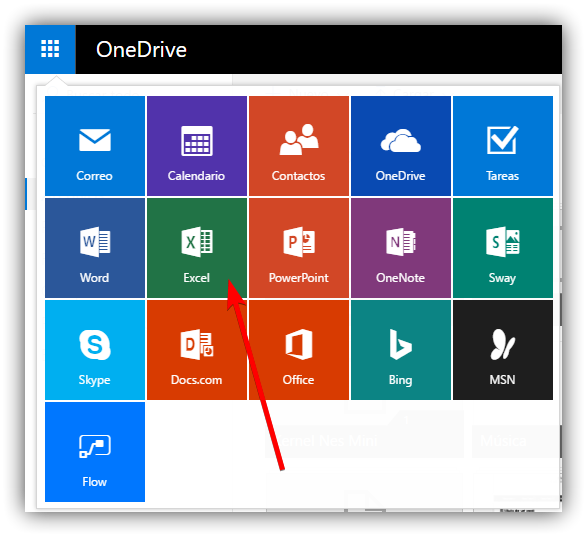
Открыв инструмент (и запустив соответствующий сеанс), мы увидим начальный мастер, аналогичный тому, который предлагается в настольном приложении.
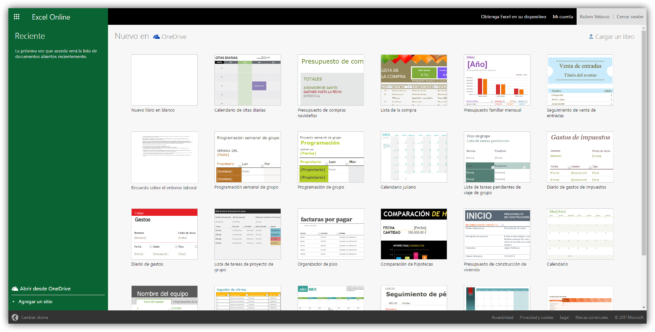
В этом новом мастере мы можем выбрать, какой тип документа мы хотим создать. Если мы собираемся создать что-то с нуля, мы должны выбрать «Новая пустая книга«, но если мы хотим загрузить какой-либо базовый шаблон и таким образом сэкономить время, мы все равно можем сделать это, выбрав соответствующую опцию.
Если у нас на компьютере уже есть книга расчетов, мы также можем загрузить ее в Excel Online, поскольку ее формат полностью совместим. Поддерживаемые форматы сын:
- Файлы книг Excel (.xlsx)
- Файлы книг Excel 97–2003 (.xls). Эти файлы будут преобразованы в новый формат .xlsx при загрузке.
- Двоичный файл книги Excel (.xlsb)
- Лист расчета OpenDocument (.ods)
- Книга Excel с поддержкой макросов (.xlsm). Макросы не будут работать из браузера.
В нашем случае, например, мы собираемся создать новую пустую книгу. После загрузки нового документа мы увидим основной интерфейс программы.
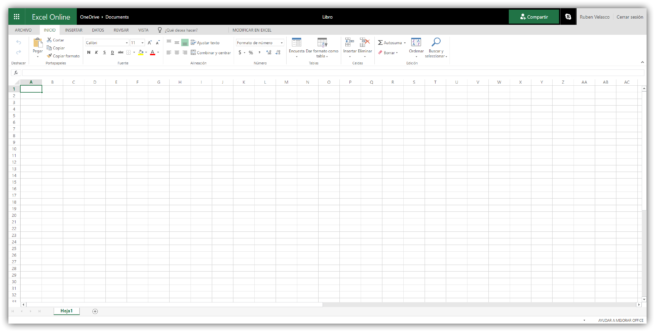
Как мы можем видеть, Эта веб-платформа практически идентична настольному приложению Office Excel.. Теперь мы можем начать заполнять наш документ так же, как если бы мы делали это на компьютере. Все меню одинаковые и на этой онлайн-платформе доступны практически все функции.
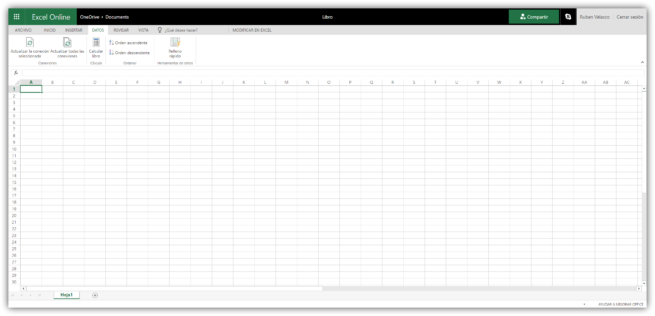
Как сохранить наш документ Excel онлайн
Как только мы закончим создание таблицы, мы должны сохранить ее. Поскольку мы используем онлайн-платформу, наш проект будет создан и сохранен в облаке Microsoft.
Для этого откроем меню “Архив” из основного интерфейса и в нем выберем опцию «Сохранить как» чтобы просмотреть различные варианты сохранения.
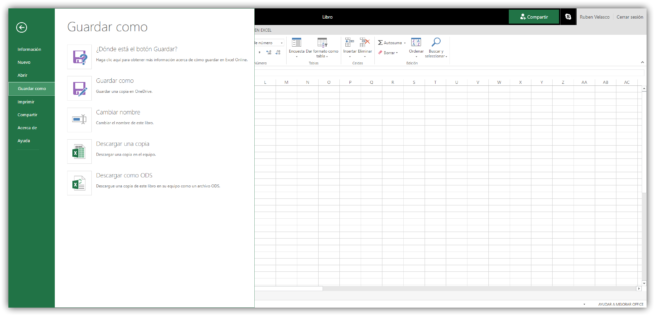
Мы выбираем опцию «Сохранить как», и программа предоставит нам выбор, где мы хотим сохранить наш документ, в облаке. Как только маршрут выбран, он запросит у нас имя, которое мы хотим ему дать, и после его подтверждения оно будет безопасно сохранено там.
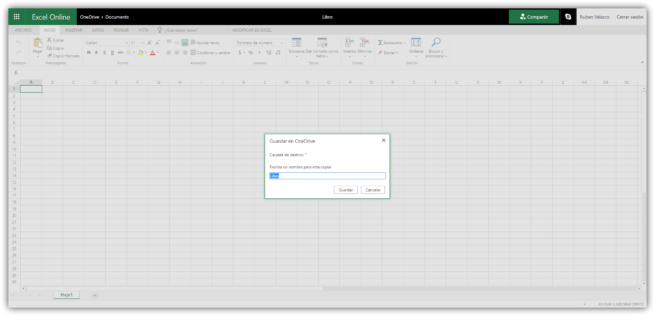
Кроме того, мы также можем легко изменить имя документа Excel Online, хранящегося в OneDrive, с помощью параметра, который появляется в разделе «Сохранить как», и даже если мы выберем «Скачать копию» Мы можем загрузить файл .xlsx и открыть его в обычном Excel.
Как поделиться документом Excel в Интернете с другими людьми
Помимо возможности работать онлайн из любого места и получать доступ к нашим документам где угодно только в зависимости от подключения к Интернету, одной из основных сильных сторон инструментов Office Online является возможность легко делиться любым файлом с другими людьми и предлагать им просматривать или редактировать их. .
Для этого из меню “Архив” мы можем выбрать вкладку “Делиться” и мы видим следующие варианты.
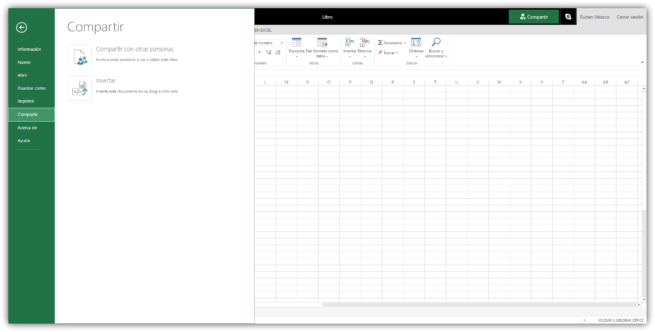
Если мы выберем «Поделитесь с другими людьми»Мы увидим новую опцию, с помощью которой мы сможем приглашать других пользователей Office Online редактировать наш документ. Мы также можем создать ссылку, чтобы пригласить любого другого человека, который получает к ней доступ, просмотреть или отредактировать наш документ, независимо от его адреса электронной почты.
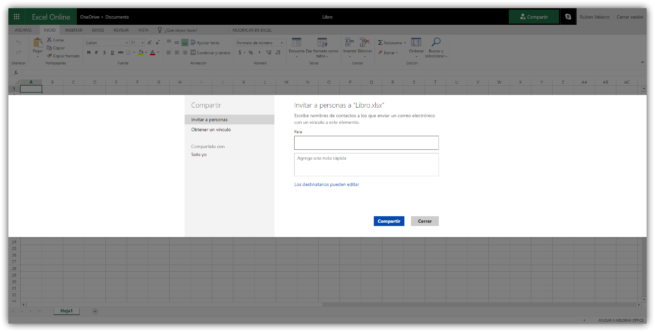
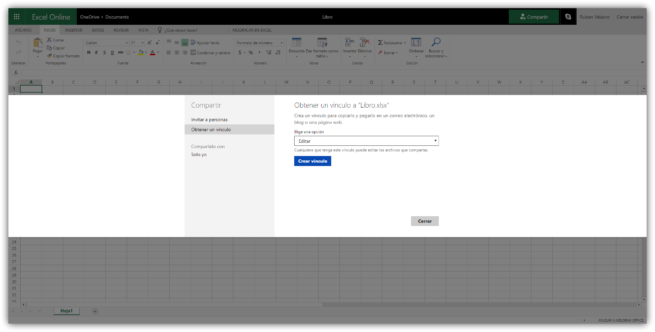
Этот инструмент также позволит нам распечатать документ непосредственно на принтере или в формате PDF.
Некоторые различия между Excel Online и Microsoft Office Excel
Как мы видим, по большому счету эти два приложения одинаковы, однако, как мы уже говорили, они не идентичны и некоторые функции могут работать на обеих платформах по-разному, а то и не работать вообще.
Например, элементы управления, такие как элементы управления ActiveX или панели инструментов, несколько различаются в обеих версиях. Кроме того, способ подключения или проверки данных, а также цифровые подписи или персонализированные шрифты могут различаться в локальных и онлайн-документах.
Копии безопасность, Параметры конфиденциальности, отмены и повтора также могут работать по-разному на обеих платформах, точно так же, как защищенные книги не загружаются в Excel Onlineхотя страницы защищены.
В остальном, как мы видим, Excel Online, без сомнения, является отличной платформой, которую нам не следует упускать из виду, если мы часто работаем с электронными таблицами или если нам нужно проводить часы совместной работы с другими людьми.